Аппле иПхоне нема начин да креира потпис за текстуалну поруку као што то можете за е-пошту. Постоји неколико апликација на иТунес-у које тврде да то раде за вас, али не препоручујем ниједну од њих. Прилично су безобразни, коштају новца и тешко их је користити. Морате да прелазите између текста и апликације да бисте уметнули потпис. Ко жели да дода те додатне кораке и време?
Срећом, смислио сам начин да додам својеврсни потпис на крај свих мојих одлазних текстуалних порука (и иМессагес) користећи пречицу на тастатури. Потребан вам је само тренутак да поставите један од ових и можете га лако уметнути на крај сваке текстуалне поруке.
БЕЛЕШКА – Овај метод се може користити за све фразе које редовно куцате у поруку као што су УРЛ, број телефона, адреса или било шта друго што често користите. Само пратите кораке у наставку да бисте креирали нову пречицу на тастатури, а затим је користите док куцате!
Да бисте направили пречицу на тастатури:
- На почетном екрану отворите „Подешавања“.
- Изаберите „Генерал“.
- Померите се надоле да бисте пронашли „Тастатура” и додирните га.
- Изаберите „Замена текста“.
- Изаберите + у горњем десном углу да бисте додали нову пречицу.
- у „Фраза” унесите шта год желите да користите као пречицу или потпис у текстуалним порукама. Имајте на уму да би текстови требало да буду кратки, тако да не стварајте нешто сулудо дугачко овде.
- у „Пречица” унесите пречицу од 2-3 слова коју ћете користити да бисте овај потпис приказали у тексту. Када завршите, додирните „сачувати” дугме у горњем десном углу екрана.
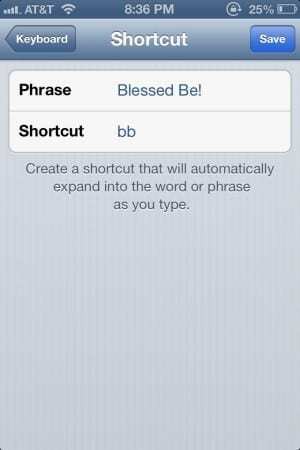
Коришћење пречице као потписа
На мојој горњој фотографији за пример, изабрао сам да се кратка фраза „Благословена буди“ појави на крају мојих текстуалних порука. Када завршим слање текстуалне поруке, само укуцам бб на крају и моја пречица ће се појавити. Затим једноставно додирнем размакницу и иОС поставља пречицу/потпис у поруку за мене.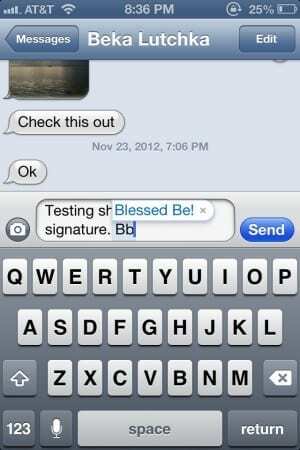
Будите креативни – ако желите да завршите своје текстове нечим попут:
~ Кет Армстронг – https://katarmstrong.com ~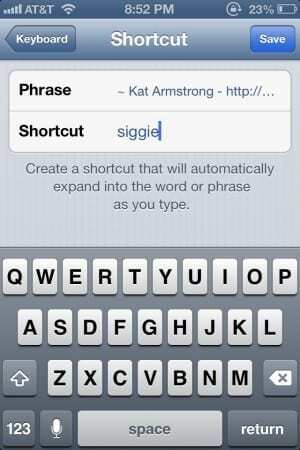
Укуцали бисте ово у поље за фразу на екрану да бисте креирали пречицу. За окидач пречице, тада можете користити нешто као што је „сиггие“ да га покренете.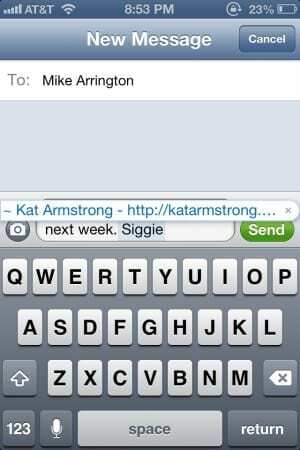
Можете одабрати да користите шта год желите као пречицу „потпис“ – кратко је обично увек боље када шаљете СМС. Исто тако, пречица за окидач би углавном требало да буде нешто око 2-3 слова и да се лако памти. Покушавате да уштедите време, а не да додате своје проблеме.